آموزش تصویری دو زبانه کردن وردپرس
طراحی سایت با وردپرس به صورت پیشفرض دارای قابلیتهای دوزبانه و چندزبانه نیست. برای طراحی سایت چندزبانه با وردپرس روشها و افزونههای مختلفی وجود دارد. در این نوشته به آموزش دوزبانه کردن وردپرس با کمک وردپرس شبکه که از ویژگیهای پیشفرض وردپرس است میپردازیم.
طراحی سایت دوزبانه و چندزبانه علاوه بر مزایایی که در تجارت خارجی و جذب مخاطبان به زبانهای مختلف ایفا میکند، میتواند اثرات مثبت و قابل توجهی در سئو سایت یا بهینهسازی موتورهای جستجو نیز داشته باشد.
تبدیل وردپرس به وردپرس شبکه
۱- پیش از فعالسازی چند سایتی یا شبکه، از بانک اطلاعاتی و فایلهای خود پشتیبان تهیه کنید. مگر اینکه از یک وردپرس خام استفاده میکنید و چیزی برای از بین رفتن وجود ندارد.
۲- Pretty Permalink را در تنظیمات وردپرس فعال کنید و مطمئن شوید که سایت به درستی کار میکند.
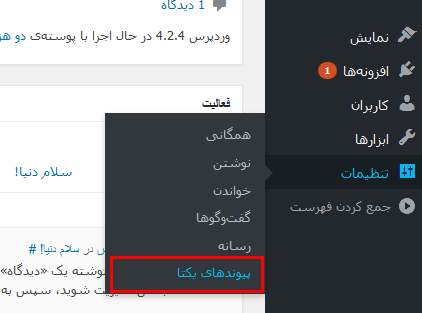
در تصویر زیر گزینهی مناسب برای پیوندهای یکتا را مشاهده میکنید:
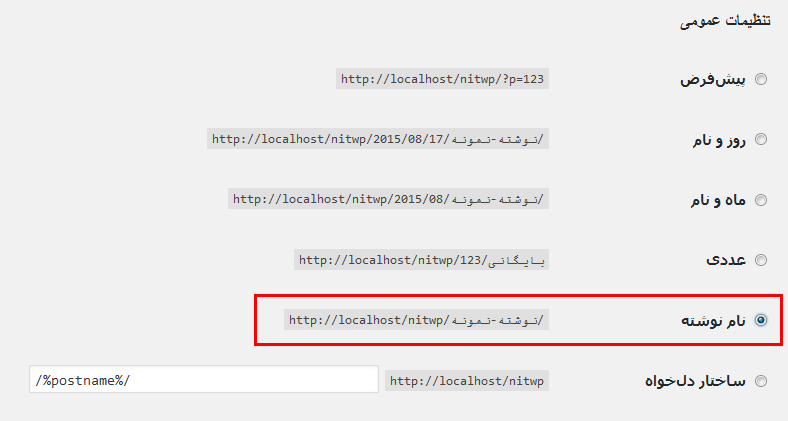
۳- تمامی افزونههای فعال شده را غیرفعال کنید. پس از پایان چند سایته کردن وردپرس، مجددا آنها را فعال خواهیم کرد.
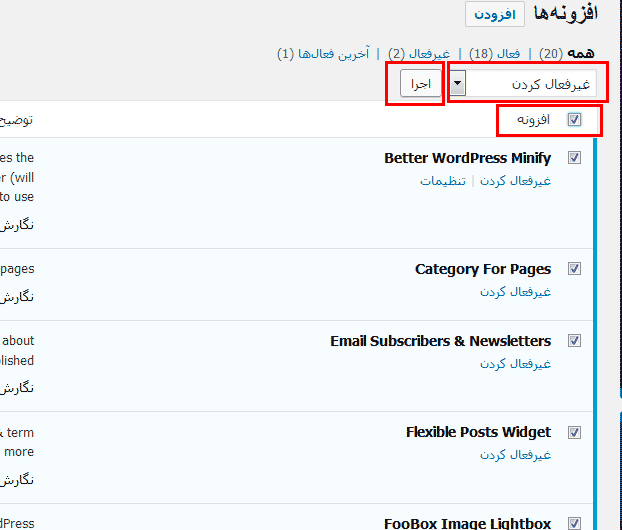
۴- چنانچه میخواهید از وردپرس خارج از شاخهی نصب شده استفاده کنید، این کار را قبل از ادامهدادن این بخش به انجام برسانید.
ویرایش فایل Config
برای این کار میبایست فایل wp-config.php را به شیوهی زیر ویرایش کنید.
قطعه کد زیر را در جایی بالای متن «/* That's all, stop editing! Happy blogging. */» اضافه کنید:
|
1 2 |
/* Multisite */ define( 'WP_ALLOW_MULTISITE', true ); |
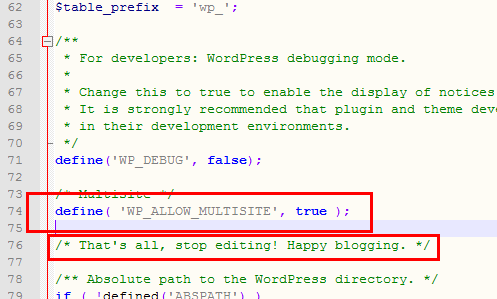
پیش از ادامهی کار، لطفا مرورگر خود را Refresh کنید.
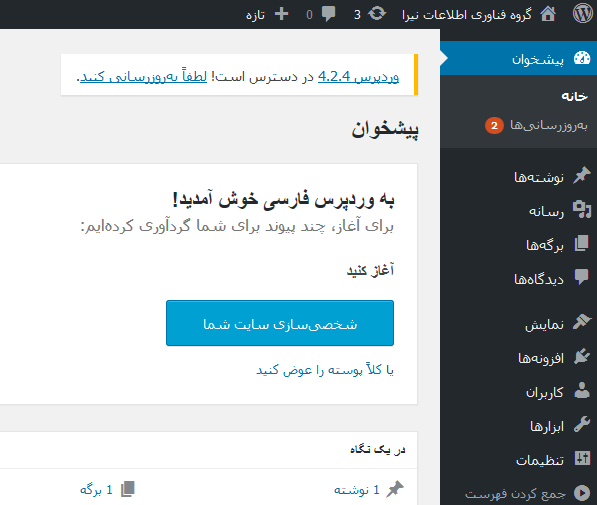
راه اندازی شبکه در وردپرس
با انجام کارهای گفته شده در مرحلهی قبل، لینک «نصب شبکه» یا «Network Setup» در منوی «ابزارها» یا «Tools» اضافه خواهد شد.
با کلیک روی این منو و سپس به بخش «راه اندازی شبکه» یا «Create a Network of WordPress Sites» مراجعه کنید.
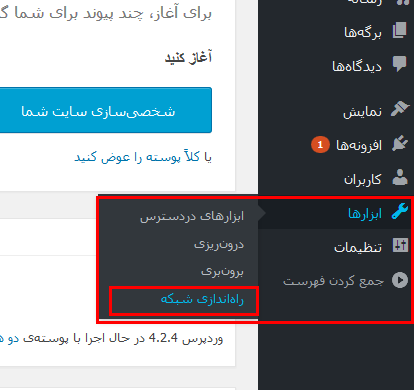
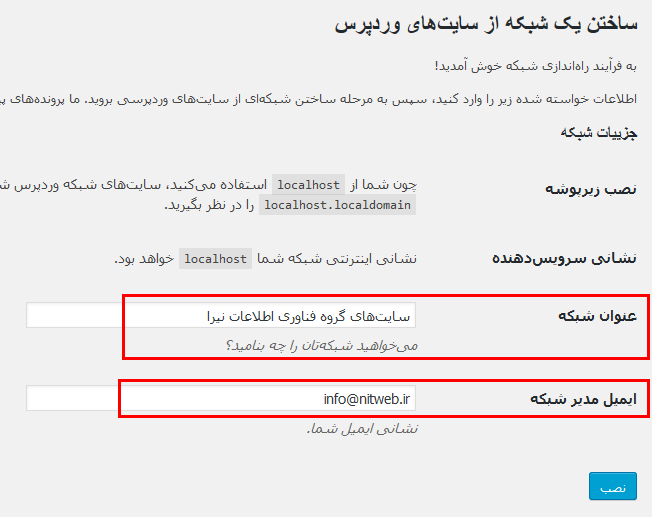
در این صفحه فهرستی از تغییرات در دو فایل wp-config.php و htaccess به شما ارائه میشود.
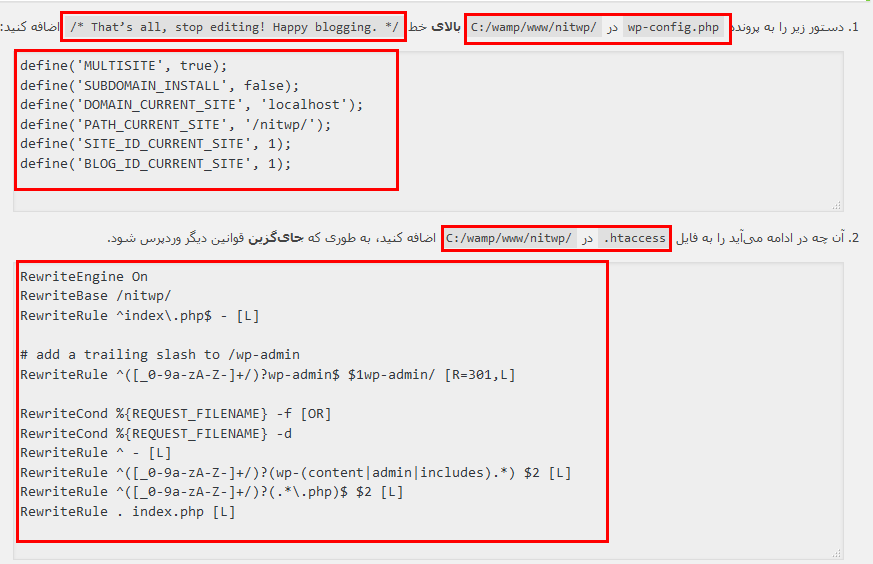
این تغییرات را انجام دهید، از محیط مدیریت خارج شوید و دوباره وارد شوید.
نصب افزونهی Multisite Language Switcher
سیستم چند زبانه با استفاده از افزونهی Multisite Language Switcher به این صورت عمل میکند که شما به ازای هر زبان یک سایت در شبکه ایجاد میکنید.

و این افزونه به شما امکان میدهد هر برگه یا نوشته در هر سایت را به مطالب مرتبط در سایتهای دیگر متصل کنید.
برای نصب افزونه دو راه پیش رو دارید :
1- فایل فشرده افزونه را از نشانی بالا دانلود کنید و محتویات آن را پس از استخراج در شاخهی افزونههای وردپرس کپی کنید.
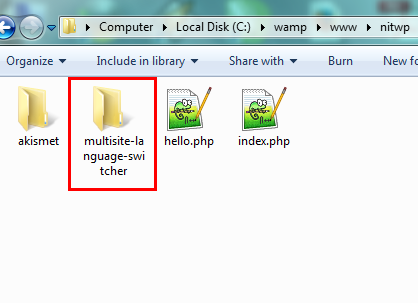
سپس در بخش مدیریت افزونههای مدیر شبکه، آن را فعال کنید
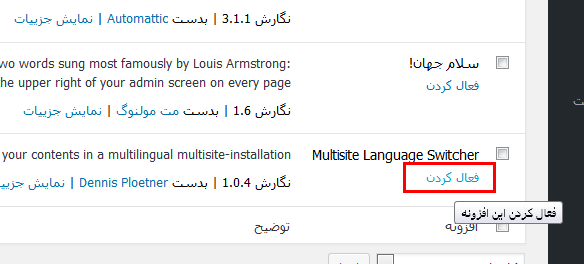
راه دوم: از طریق سایتهای من > مدیر شبکه > افزونه ها > افزودن ، افزونه Multisite Language Switcher را جستجو کرده و نصب کنید.
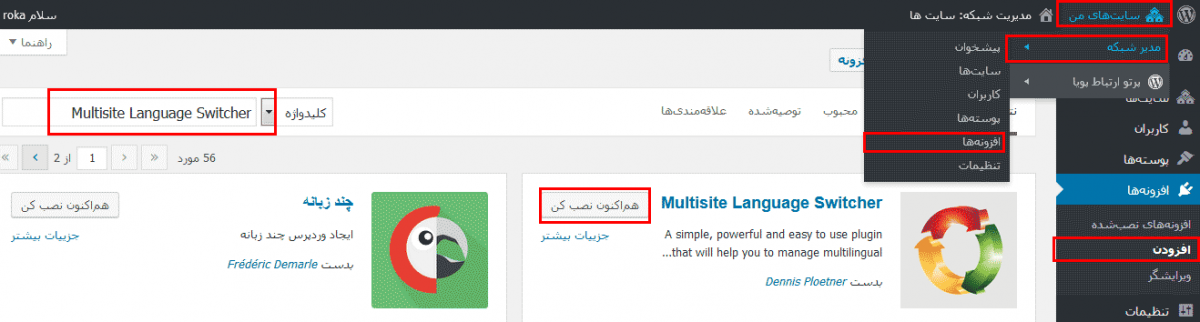
فعالسازی افزونه
قدم نهایی برای فعالسازی افزونه، مراجعه به بخش تنظیمات Multisite Language Switcher واقع شده در تنظیمات هر سایت به صورت جداگانه است.
در این پنجره روی پیوند complete the configuration process کلیک کنید تا مراحل فعالسازی پایانی به انجام برسند.
در این صفحه میتوانید سایر تنظیمات افزونه از جمله، زبان نمایش، شکل آیکونهای تغییر زبان در سایت و چند تنظیم دیگر را نیز تغییر دهید.
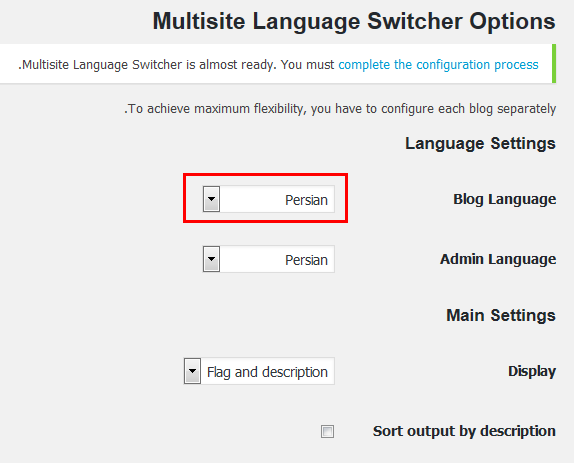
دقت کنید Admin Language را نیز روی Persain بگذارید تا قسمت مدیریت سایت نیز به زبان فارسی شود. در صورتی که زبان وب سایت انگلیسی باشد؛ Blog Language و Admin Language ، روی English میشوند تا وب سایت و مدیریت آن به زبان انگلیسی تغییر کنند.
ایجاد زبان یا سایت جدید
برای ایجاد سایت جدید، به پیشخوان مدیر شبکه مراجعه کنید و روی پیوند «سایت تازه بسازید» کلیک کنید.
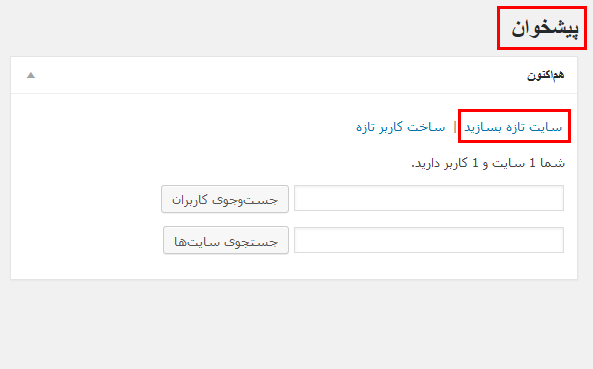
سپس از منوی بالای سایت، بخش مدیریت سایت ایجاد شده را باز کنید و زبان سایت را در منوی تنظیمات همگانی به زبان مورد نظر تغییر دهید
مراحل فعالسازی افزونهی Multisite Language Switcher مانند آنچه در بخش قبل گفته شد، را انجام دهید.
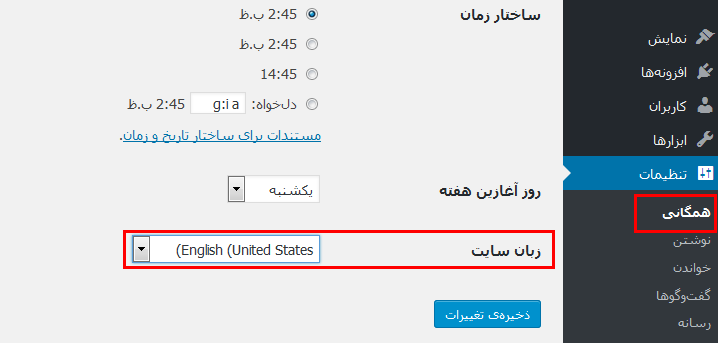
اضافه کردن سایت جدید به شبکه به عنوان زبان دوم و چندم در تصویر زیر قابل مشاهده است.
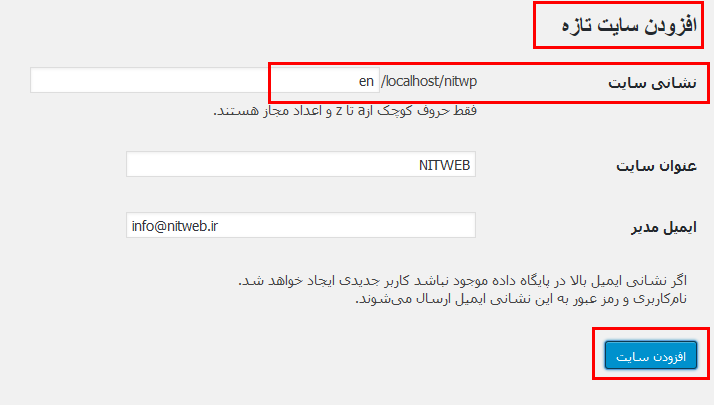
بعد از اضافه کردن وب سایت، باز هم نیاز است به بخش سایت های من > وب سایت انگلیسی (که الان ساختیم) > تنظیمات settings , Multisite Language Switcher کلیک کنید و مثل وب سایت فارسی؛ زبان وب سایت و زبان بخش مدیریت آن را روی انگلیسی یا هر زبان دومی که مد نظرتان است، قرار دهید.
قرار دادن ابزارک یا Widget تغییر زبان در سایت
افزونهی Multisite Language Switcher حاوی یک ابزارک یا Widget برای تغییر زبان است که به سادگی میتواند در محل دلخواه قرار بگیرد.
برای انجام این کار، به بخش ابزارکها مراجعه کنید .
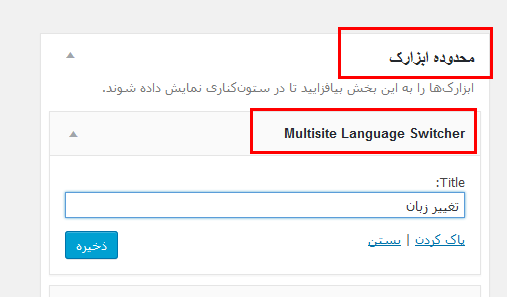
نوشتن مطالب به زبانهای مختلف
مطالب دلخواه خود را در هر یک از سایتهای ایجاد شده به زبان مورد نظر خودتان ایجاد کنید.
چنانچه افزونهی Multisite Language Switcher را به درستی فعالسازی کرده باشید، گزینهای در کنار بخش ویرایشگر اضافه میشود که فهرست مطالب موجود در سایر سایتها را به شما نشان میدهد.
با انتخاب مطالب متناظر در سایر سایتها، و ثبت نوشته، این مطالب به یکدیگر پیوند داده میشوند و زمانی که کاربر روی لینک تغییر زبان در بالای سایت شما کلیک کند به همان مطلب در سایت موازی منتقل میشود.
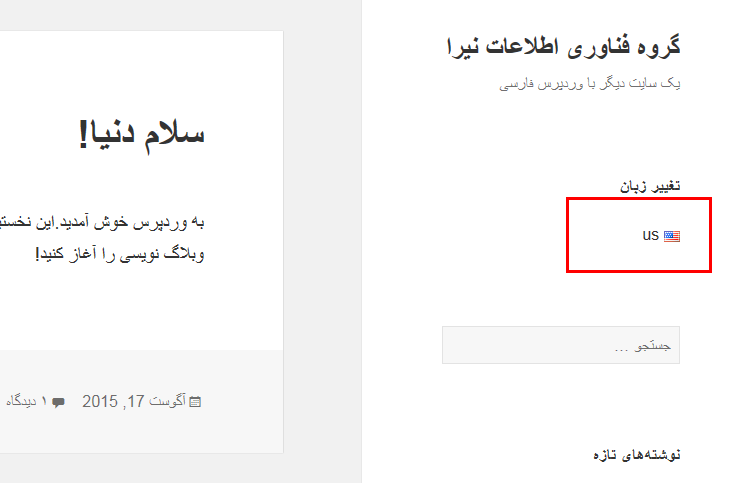
در انتها فراموش نکنید که به قسمت "مدیر سایتها" بروید و همه افزونه هایی را که در مرحله سوم غیر فعال کرده بودید را مجددا فعال نمایید.
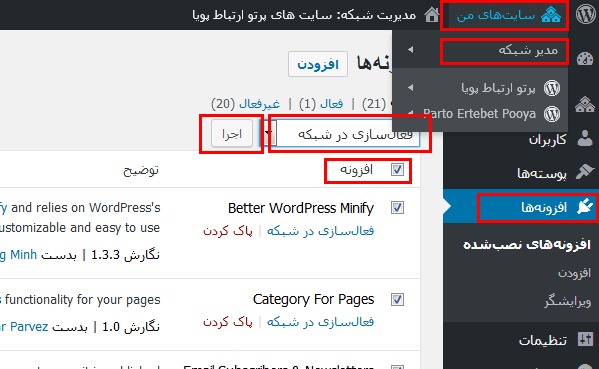
سفارش طراحی سایت دوزبانه با وردپرس
اگر میخواهید کار طراحی سایت دو زبانه با وردپرس را با بالاترین کیفیت و با اصول سئو به انجام برسانید، با ما تماس بگیرید.
سلام .ممنون از آموزش خوبتون
من انجام دادم فقط اینکه باید قالب و تنظیمات مجدد روی این سایت به زبان انگلیسی هم انجام دهیم درسته؟
با سلام
بله هر سایت مشابه یک سایت جدید عمل میکند البته افزونههایی برای کپی کردن مطالب و ابزارکها وجود دارد که به راحتی میتوانید اطلاعات موجود را به زبانهای دوم و سوم منتقل کنید و سپس آنها را ترجمه نمایید
ممکنه چند مورد از این افزونه ها رو نام ببرید
متشکرم
برای کپی کردن مطالب وردپرس از بخش ابزارهای وردپرس، میتوانید این کار را انجام دهید
برای کپی کردن ابزارکها هم از افزونه Widget Importer & Exporter میتوانید استفاده کنید
افزونههای دیگری هم هستند که با جستجوی گوگل میتوانید آنها را پیدا کنید
با سلام
لطفا میشه بگید چطور می تونم افزونه Multisite Language Switcher را فعال کنم.
ممنون از شما
با سلام
فعال کردن این افزونه تفاوتی با سایر افزونهها ندارد
افزونه فعال شده اما تنظیماتی برای آن نمیبینم
اگر دقت کنید در بخش مدیریت هر سایت میتوانید آن را پیدا کنید
وقت بخیر
تمام مراحلی که عنوان کردید رو انجا م دادم . اما مشکلی که وجود داره اینه که وقتی در سایت اصلی (بعنوان مثال example.ir) تنظیمات رو انجام می دم فقط زبانی رو که در همین سایت تعیین کردم نمایش می ده و سایتی رو که با آدرس (بعنوان مثال example.ir/en) ساختم و روی زبان انگلیسی تنظیمش کردم رو نمیاره.
مگر اینکه یک سایت دیگه با / بسازم ( example.ir/fa) تا باز هم همین دوتا / دارها رو تو تغییر زبان بتونم جابجا کنم.
در واقع سایت اصلی تو این تغییرات هیچ وقت مشاهده نمی شه مگر اینکه خود کاربر url اصلی سایت (بدون /) رو وارد کنه.
اگه تنظیم خاصی داره بفرمایید لطفا
با سلام
متوجه منظور شما نشدم. ولی به نظر میرسد که مشکلی با باز شدن صفحه اصلی سایت داشته باشید
صفحه اصلی سایت اگر میخواهید باز شود و سایت وردپرس به زبان دلخواه شما را نشان بدهد که مشکلی نیست. اگر میخواهید به یک نشانی دیگر مثلا fa یا en هدایت شود یا با افزونههای وردپرس یا با ساخت یک فایل html در شاخه اصلی سایت، میتوانید کار هدایت کاربران را انجام دهید
مشکل این بود که reference user متفاوت بود تو یکی از سایتها. همه سایتها رو reference user هاشونو یکی کردم و مشکل حل شد.
سلام قالب هم حتما باید دو زبانه باشه ؟
با سلام
بله یا قالب باید دوزبانه باشد یا برای هر سایت یک قالب سازگار با زبان نصب شود
با سلام
در هنگام
((بعد از اضافه کردن وب سایت، باز هم نیاز است به بخش سایت های من > وب سایت انگلیسی (که الان ساختیم) > تنظیمات settings , Multisite Language Switcher کلیک کنید و مثل وب سایت فارسی؛ زبان وب سایت و زبان بخش مدیریت آن را روی انگلیسی یا هر زبان دومی که مد نظرتان است، قرار دهید.))
وقتی می خواهم وارد سایت انگلیسی بشوم با اینترنال سرور ارور همان ارور 500 رو به رو می شم؟؟؟
کمک کنید ممنون
با سلام
این خطا ممکن است به دلیل این باشد که همه موارد را به طور کامل انجام ندادید یا اینکه وب سرور شما از برخی دستورالعملها به درستی پشتیبانی نمیکند. برای مثال ممکن است هاست شما ویندوزی باشد که تنظیمات دیگری نیاز دارد یا ممکن است نسخهی وب سرور شما قدیمی باشد
سلام زبان عربیشم ساختم ایمیلش ورودشم اومد ولی زبان دوم رو میگه This site can’t be reached چیکارکنم
با سلام
ممکن است تنظیمات مربوط به زیردامنه را روی هاست فعال نشده باشد یا ممکن است برخی از مراحل را با دقت و ترتیب لازم انجام نداده باشید
پیدا کردن علت مشکل بدون بررسی دقیق امکان پذیر نیست
سلام این کد رو که جاگذاری می کنم خطای NULL بهم میده
/* Multisite */
define( 'WP_ALLOW_MULTISITE', true );
چیکار باید بکنم؟ ممنون
با سلام
ممکن است کد را در محل نامناسب یا فایل نامناسبی درج کرده باشید.
یا این احتمال وجود دارد که وردپرس شما آسیب دیده باشد یا افزونهای مانع عملکرد صحیح آن میشود